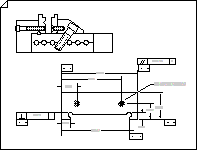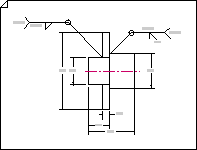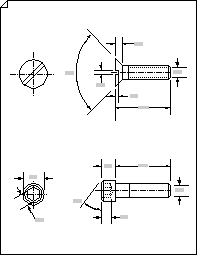Utilize o modelo Desenho de Peças e Assemblagem para redigir o seguinte:
|
|
|
|
|
Desenhos de assemblagem |
Desenhos de soldadura |
Fixadores e molas |
-
Abra o Visio.
-
Crie um novo desenho a partir do modelo Desenho de Peças e Assemblagem , que está localizado na categoria Engenharia .
Este tipo de desenho abre uma página de desenho dimensionada na orientação horizontal

-
Arraste formas das Formas da Ferramenta de Desenho para a página de desenho para desenhar contornos de objetos. Por exemplo, desenhe um sistema de cintos com as formas Tangentes circulares e tangentes de Arco e utilize a forma retângulo Arredondado para representar tanques ou vasos.
Utilizar as formas Tangentes Circulares e Tangentes de Arco
-
A partir das Formas da Ferramenta de Desenho, arraste a forma Tangentes circulares ou tangentes de Arco para a página de desenho.
Nota: Utilize estas formas para desenhar sistemas de cintos, conforme mostrado na ilustração.
-
Para redimensionar um círculo ou alterar o raio de um arco, arraste as alças de controlo.
-
Para alterar o comprimento de uma linha tangente, arraste um ponto final.
-
Ao desenhar sistemas de cintos, cole os pontos finais de uma forma aos pontos finais de outra forma.
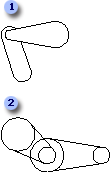
Desenhe sistemas de cintos com formas de tangentes arc (1) e formas de tangentes Circulares (2).
Utilizar a forma Retângulo Arredondado
-
A partir das Formas da Ferramenta de Desenho, arraste a forma retângulo Arredondado para a página de desenho.
Nota: Utilize a forma retângulo Arredondado para representar um tanque ou um recipiente, conforme mostrado na ilustração.
-
Para alterar a arredondamento das extremidades, arraste a alça de controlo.
-
Para redimensionar o retângulo, arraste as alças de seleção.
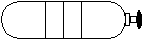
Depósito com válvula criada com a forma retângulo arredondado e outras ferramentas de desenho.
-
-
Arraste formas de Fasteners 1, Fasteners 2 e Springs And Bearings para a página de desenho. Pode introduzir dados para estas formas.
Introduzir dados da forma
-
Clique com o botão direito do rato na forma e selecione Forma > Dados da Forma.
-
No painel Dados da Forma , clique em cada campo de dados e escreva ou selecione um valor.
-
-
Adicione dimensões ao seu desenho ao arrastar formas de Dimensioning-Engineering para o desenho.
-
Adicione símbolos de funcionalidade datum e frames de controlo de funcionalidades.
Adicionar um símbolo de funcionalidade datum
-
A partir de Dimensionamento Geométrico e Tolerância, arraste uma das formas do datum para a página de desenho.
-
Para alterar o texto na forma do datum, faça duplo clique na forma, selecione o texto que pretende substituir e, em seguida, escreva.
Criar uma moldura de controlo de funcionalidades
-
A partir de Dimensionamento Geométrico e Tolerância, arraste uma das formas da moldura do datum para a página de desenho.
-
Abra a janela do grupo ao fazer duplo clique na forma da moldura do datum.
Nota: Se necessário, em mosaico as janelas para que possa ver as formas.
-
A partir de Dimensionamento Geométrico e Tolerância, arraste símbolos de característica geométrica, como Flatness, para a caixa mais à esquerda da forma da moldura do datum na janela de grupo.
-
Para alterar o texto na forma de moldura datum, faça duplo clique na forma, selecione o texto que pretende substituir e, em seguida, escreva.
-
Feche a janela do grupo para regressar à página de desenho.
-
-
Adicione símbolos de soldadura ao desenho.
Criar um símbolo de soldadura
-
Em Símbolos de Soldadura, arraste uma das formas de seta para a página de desenho.
Posicione a forma de seta para que a seta (caráter de preenchimento) aponte para a junta de soldadura.
-
Configure a forma de seta ao efetuar uma ou ambas as seguintes ações:
-
Adicione um símbolo de soldadura à volta ao clicar com o botão direito do rato na forma de seta e ao selecionar Mostrar Círculo à Volta.
-
Adicione uma cauda à linha de referência ao clicar com o botão direito do rato na forma de seta e ao selecionar Mostrar Cauda.
-
-
Abra a janela do grupo de formas de seta ao fazer duplo clique na forma de seta.
Nota: Se necessário, em mosaico as janelas para que possa ver as formas.
-
Em Símbolos de Soldadura, arraste símbolos de soldadura para a forma de seta na janela de grupo. Anote utilizando notas de aviso (no separador Inserir , clique em Nota de aviso).
Cole símbolos de soldadura e símbolos de anotação às guias na janela de grupo para que os símbolos permaneçam corretamente localizados se redimensionar a seta.
-
Para alterar o texto de uma forma de símbolo de soldadura ou anotação, faça duplo clique na forma, selecione o texto que pretende substituir e, em seguida, escreva.
-
Para regressar à página de desenho, feche a janela do grupo.
-